كيفية الوصول إلى إشارات Chrome المرجعية من أي مكان
منوعات / / February 11, 2022
إذا كنت مثلي ، فإن أهم المواقع التي تزورها بشكل متكرر موجودة في شريط الإشارات المرجعية في Chrome. حتى أن بعض الأشخاص يستخدمونه لوضع إشارة مرجعية على المقالات التي يريدون التحقق منها لاحقًا. أو عندما يبحثون عن أشياء. بينما خدمة مثل Pocket هو الأفضل لذلك ، إشارات Chrome المرجعية موجودة هناك ، سهلة الاستخدام.
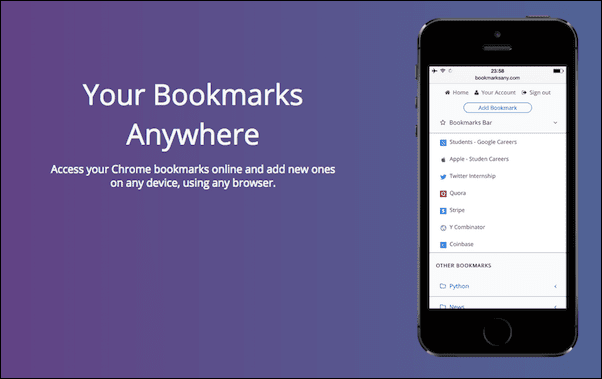
تكمن المشكلة في أن إشارات Chrome المرجعية تتزامن فقط مع الأجهزة الأخرى التي تقوم بتشغيل متصفح Chrome. لذلك إذا كنت مثلي تفضل استخدام Safari للقراءة على iPad (لأنه أفضل بكثير) ، فلن يحالفك الحظ عندما يتعلق الأمر بمزامنة الإشارات المرجعية.
نعم ، يمكنك القيام بهذا الشيء حيث تقوم بتصدير إشارات Chrome المرجعية وإضافتها إلى Safari على OS X والتي بدورها ستتم مزامنتها مع iPad إذا تم تمكين مزامنة iCloud. لكن هذا شيء لمرة واحدة. لا يتم تحديثها مباشرة.
الآن ، بفضل خدمة تسمى الإشارات المرجعية في أي مكان، ستتمكن من الوصول إلى إشارات Chrome المرجعية من أي جهاز وأي متصفح.
كيفية استخدام الإشارات المرجعية في أي مكان
هذا هو كيف نفعل ذلك. انتقل إلى متصفح Chrome حيث توجد إشاراتك المرجعية ، وقم بتنزيل ملف تمديد الإشارات في أي مكان.
الآن ، قم بتسجيل الدخول باستخدام نفس معرف Google الذي تستخدمه في متصفح Chrome.
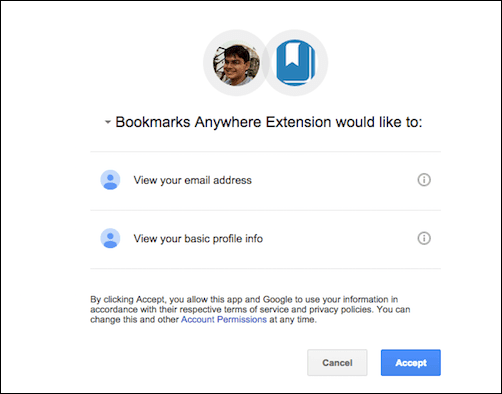
بمجرد تسجيل الدخول ، ستتم مزامنة جميع إشارات Chrome المرجعية والمجلدات مع خوادم Bookmarks Anywhere.
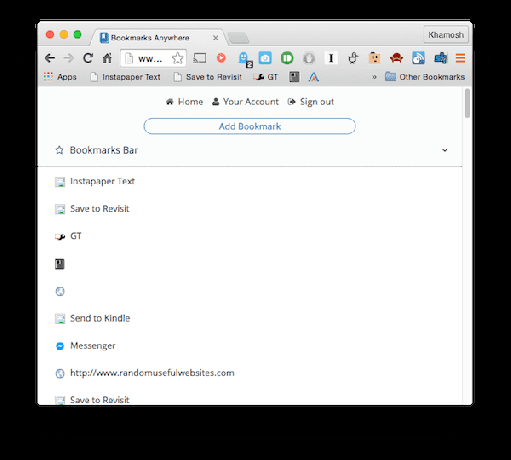
كيفية الوصول إلى الإشارات المرجعية من أي مكان
بمجرد مزامنته ، انتقل إلى bookmarksany.com ومن الزر الموجود في أعلى اليسار ، قم بتسجيل الدخول باستخدام حساب Google الذي استخدمته لمزامنة الإشارات المرجعية.
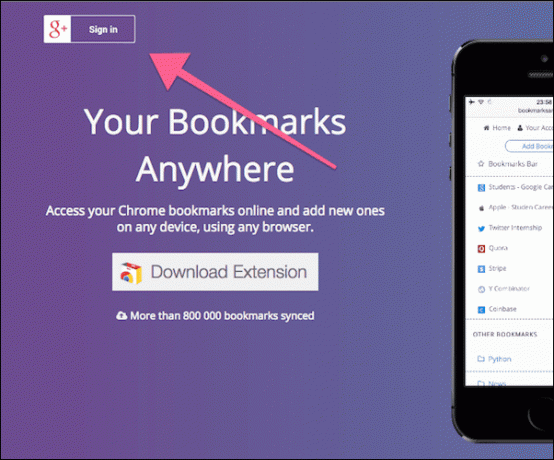
بمجرد تسجيل الدخول ، ستتوفر جميع إشاراتك المرجعية على صفحة الويب هذه ، هناك.
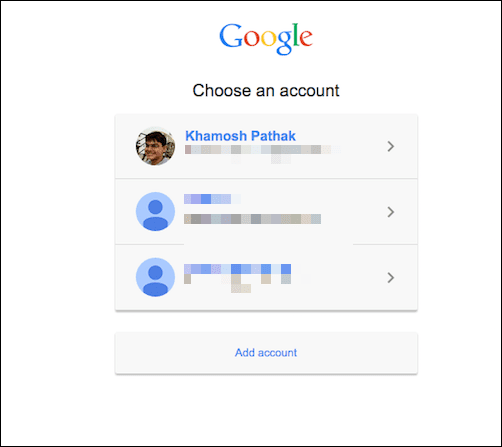
يمكن أن يكون هذا أي جهاز. Safari على iPad ، Edge على نظام التشغيل Windows 10، اى شى. طالما يمكنك الوصول إلى موقع الويب هذا ، فستكون إشاراتك المرجعية في Chrome معك.
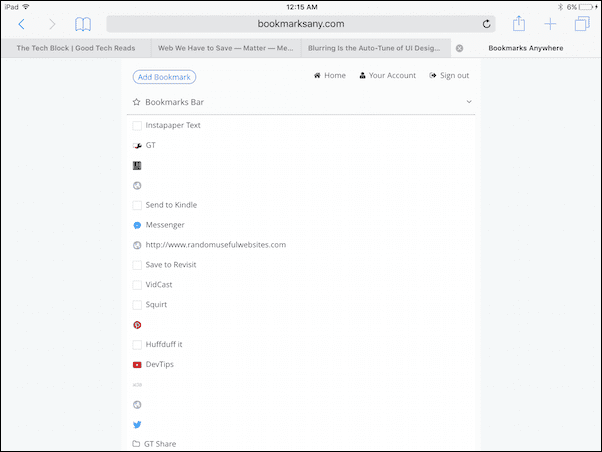
وكما ذكرت أعلاه ، فإن هذه التحديثات حية. لذلك عند إنشاء إشارة مرجعية جديدة في Chrome ، سيتم تحديثها إلى خوادم Bookmark Anywhere وستظهر في موقع الويب. ويتيح لك موقع الويب أيضًا إضافة إشارات مرجعية جديدة يدويًا إذا كنت تريد ذلك.
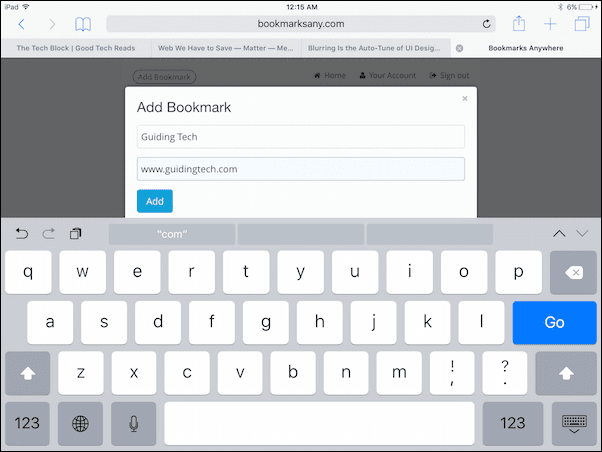
احصل على مدير الإشارات القديم في Chrome مرة أخرى: أداة الإشارات المرجعية المرئية الجديدة الرائعة في Chrome ليست بهذه الجودة. إليك كيفية استعادة القديم.
بديل - تصدير الإشارات يدويًا
على الرغم من أن هذه ليست ميزة مزامنة حقًا ، فمن الممكن إرسال إشارات مرجعية من Chrome إلى Safari على iOS. في نظام Mac ، كل ما عليك فعله هو استيراد إشارات Chrome المرجعية إلى Safari (انظر كيف تفعل ذلك هنا) ثم انتقل إلى إعدادات iCloud وتأكد سفاري قيد التشغيل.
على نظام التشغيل Windows ، ستحتاج إلى قم بتنزيل تطبيق مزامنة iCloud لسطح المكتب وفي قسم الإشارات المرجعية ، حدد كروم. أبل أيضا له امتداد كروم مصمم خصيصًا لمستخدمي Windows 7 و 8 للقيام بنفس الشيء بالضبط.
لكن بالطبع ، هذا مجرد شيء يتم تصديره لمرة واحدة. لن تتم مزامنة الإشارات المرجعية والتغييرات الجديدة تلقائيًا.
هل تستخدم مدير الإشارات المرجعية؟
هل مدير الإشارات في Chrome كافٍ لك حقًا؟ أو هل تستخدم مدير الإشارات المرجعية من جهة خارجية؟ شارك معنا في التعليقات أدناه.
آخر تحديث في 03 فبراير 2022
قد تحتوي المقالة أعلاه على روابط تابعة تساعد في دعم Guiding Tech. ومع ذلك ، فإنه لا يؤثر على نزاهة التحرير لدينا. يظل المحتوى غير متحيز وأصيل.



